思迈特助力国内禽蛋产业服务平台鸡蛋帮获评“2024数据要素x”大赛河北分赛“发展潜力奖”
阅读量:1543
商业智能BI产品更多介绍:https://www.smartbi.com.cn/
商业智能BI产品更多介绍:点击前往
在数据驱动的决策时代,可视化设计已成为企业与个人有效沟通、理解和分析数据的关键工具。本文将介绍几种常用的可视化设计方法,并提出一些实用的建议,帮助您更好地利用可视化设计来展示数据的魅力。同时,我们还将简要提到思迈特软件(Smartbi)在可视化设计领域的优秀能力。
折线图通常用于显示随时间变化的趋势数据。它能清晰地显示数据的变化趋势,帮助用户快速识别数据中的峰值和低谷。
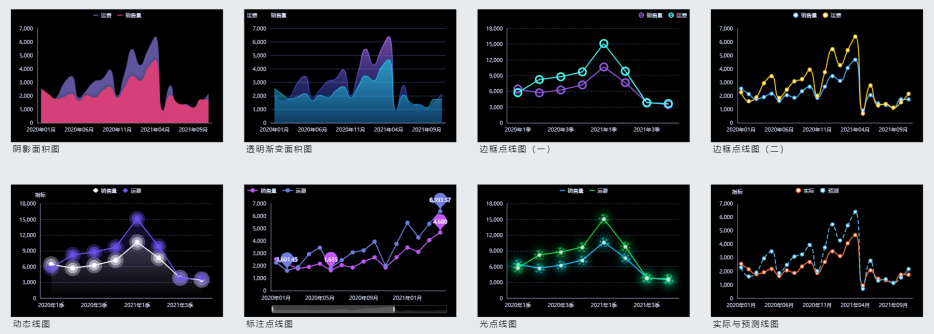
柱状图适用于比较不同类别的数据。通过不同高度的柱状,可以直观地比较不同类别之间的值,方便用户快速理解数据。
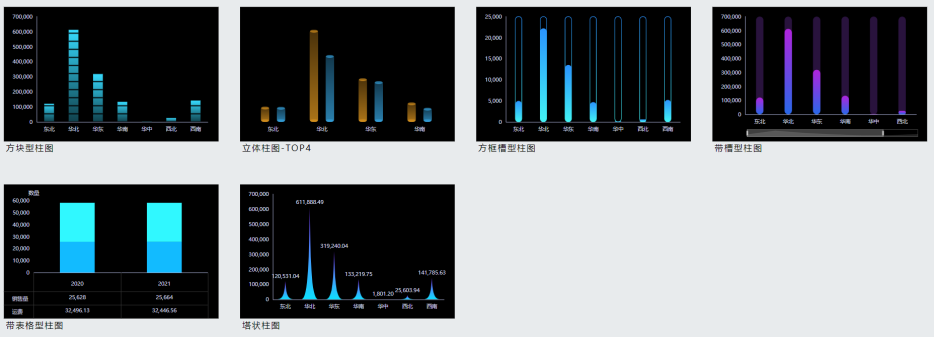
饼图用于显示数据之间的比例关系。每个部分的面积比可以清楚地表示数据的大小,帮助用户了解数据的分布。
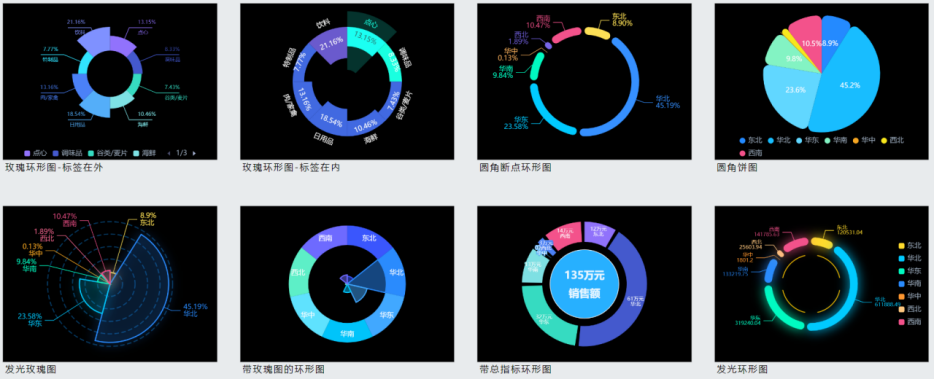
散点图用于显示两个变量之间的关系。通过点的分布和密度,可以观察两个变量之间的相关性,帮助用户找到数据中的潜在规律。
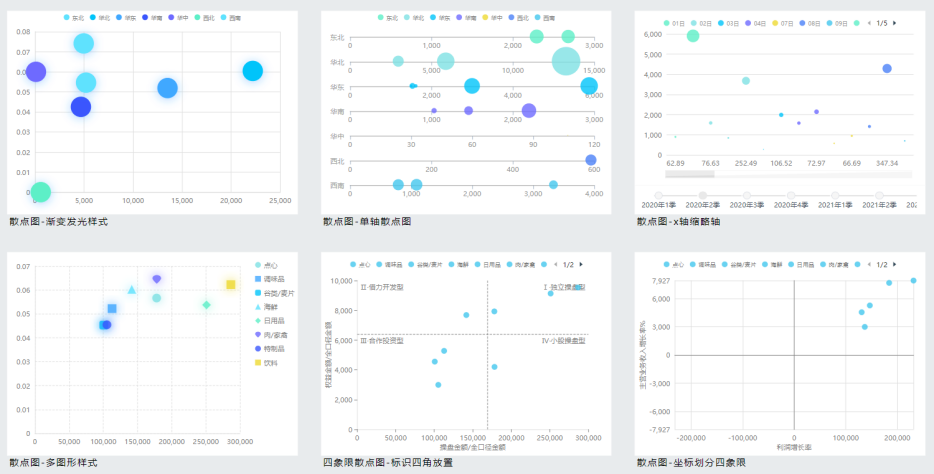
热图通过颜色的深度来表示数据的大小或密度。它可以直观地显示数据的分布,帮助用户快速定位关键区域和异常数据。
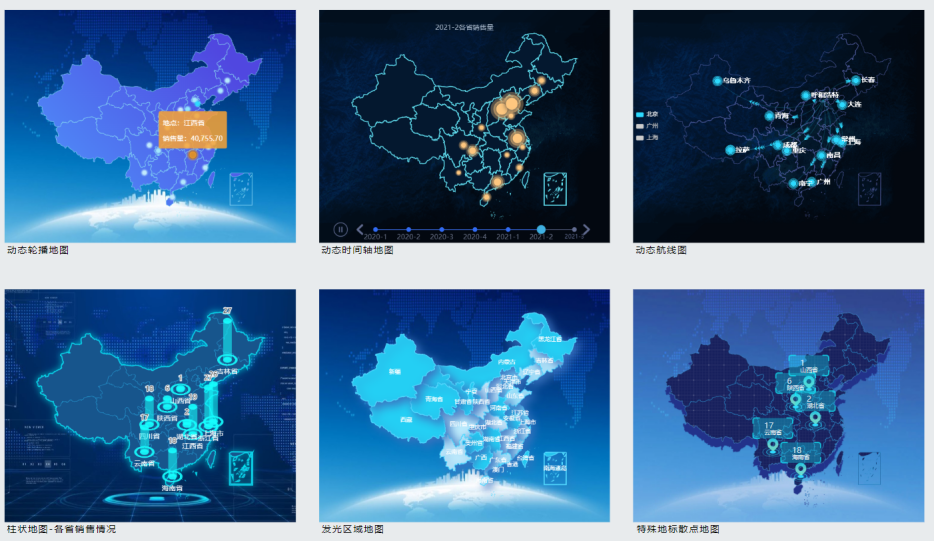
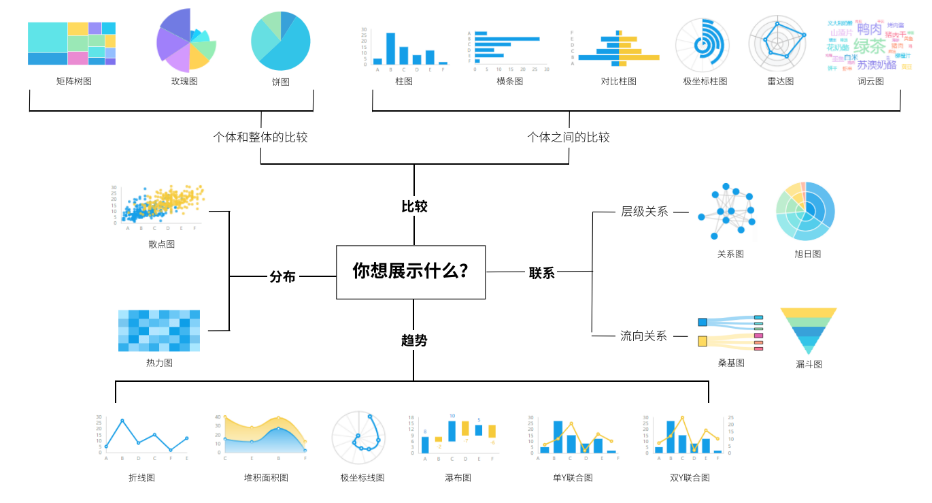
在设计可视化图表时,首先要明确目标受众是谁。不同的受众对数据有不同的关注,因此需要根据受众的需求和背景选择合适的图表类型和显示方式。
避免过于复杂的图表设计,保持简洁明了。使用简单的颜色、字体和布局,突出数据的重点,减轻用户的阅读负担。
颜色在可视化设计中起着至关重要的作用。合理使用颜色可以突出数据的重点,提高图表的视觉效果。同时,避免使用过于花哨的颜色搭配,以免影响用户的数据理解。
为图表添加交互功能,如筛选、缩放、拖动等,可以使用户更灵活地探索数据。这有助于用户在数据中找到更多的信息,并提高数据的使用价值。
可视化设计的前提是数据的准确性。设计图表时,要保证数据来源可靠、计算准确,避免误导用户。
思迈特软件(Smartbi)作为一种专业的数据可视化工具,它具有很强的可视化设计能力。它支持多种图表类型,包括折线图、柱图、饼图、散点图等,并具有丰富的配色和布局选项,可以满足用户的不同需求。同时,Smartbi还支持交互式图表设计,让用户更灵活地探索数据。通过Smartbi,用户可以轻松创建高质量的可视化图表,提高数据分析和决策效率,以下为使用Smartbi快速创建可视化设计报表步骤:
1)新建的交互式仪表盘,默认是空白页面效果。
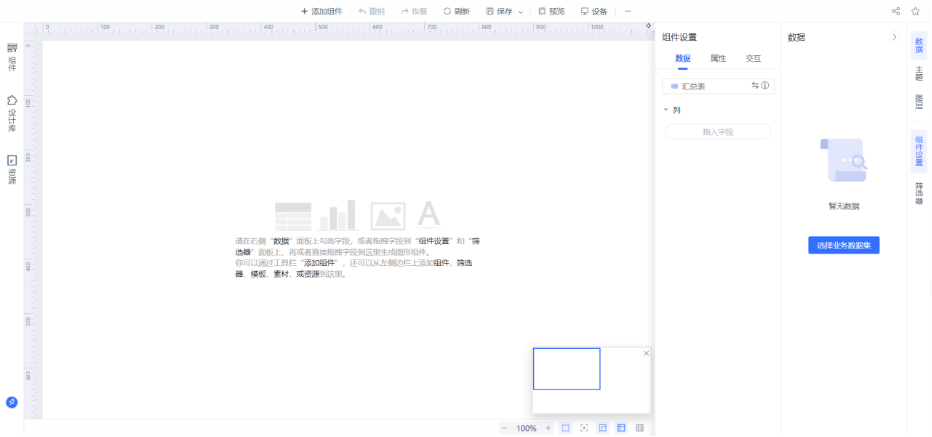
2)点击左侧选择组件区的 组件 ,展开组件选择面板,找到 堆积柱图 ,点击 ![]() 。
。
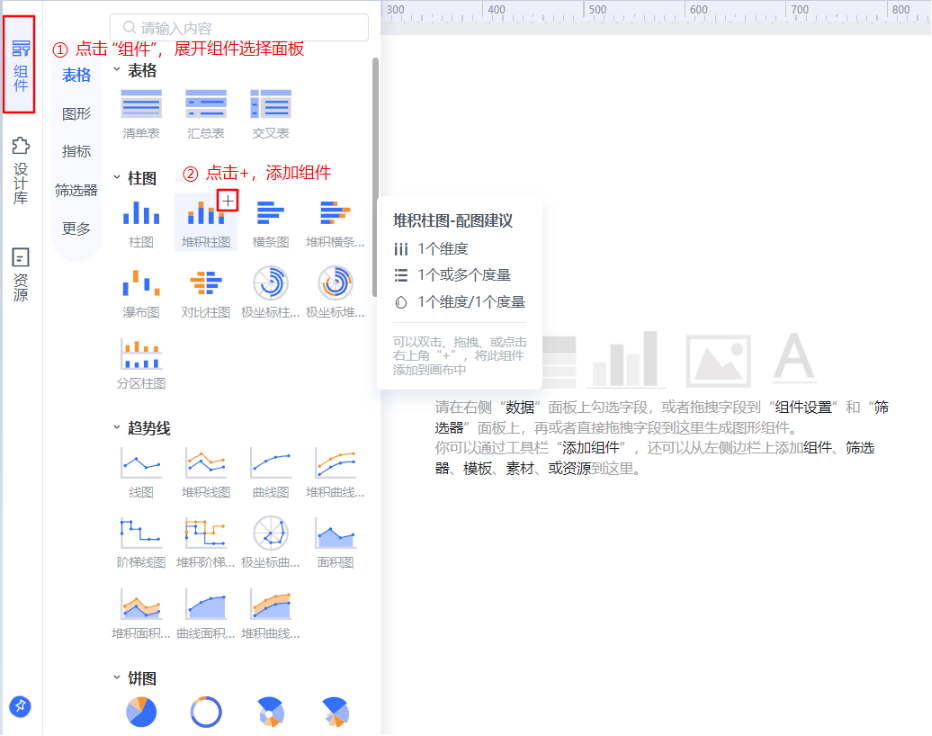
3)添加一个空的堆积柱图到画布区上。

4)在右侧数据选择区中点击 选择业务数据集,进入选择业务数据集界面。

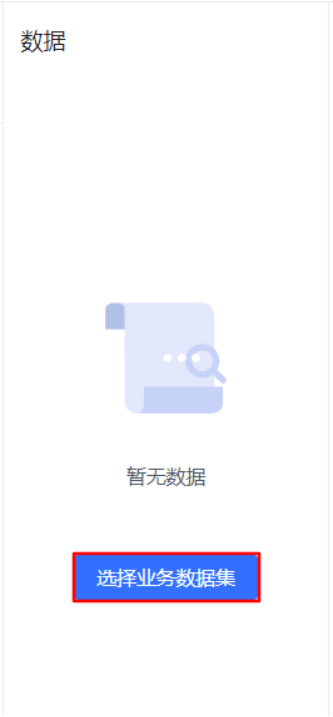
5)选择所需数据模型(以产品内置Demo资源的“订单模型”为例),点击 确定 。

6)选择业务数据集完成后,在数据选择区中显示“订单模型”包含的的维度、度量、命名集和参数。
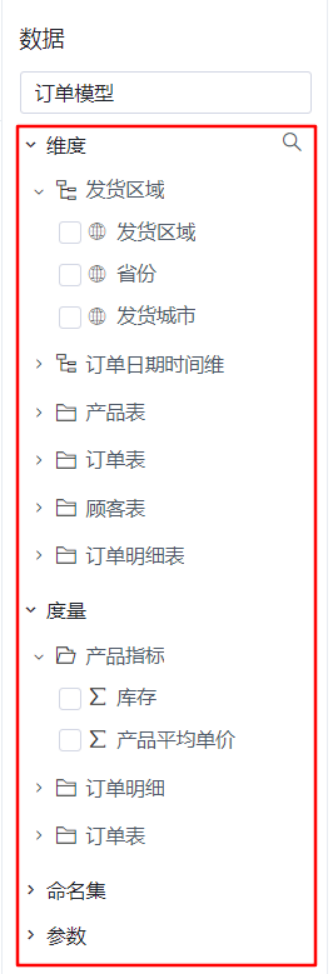
1)在数据选择区中,勾选“产品类别”、“订单年份”和“销售量”字段,由系统自动分配到“X轴”、“颜色”和“Y轴”上,效果如下:
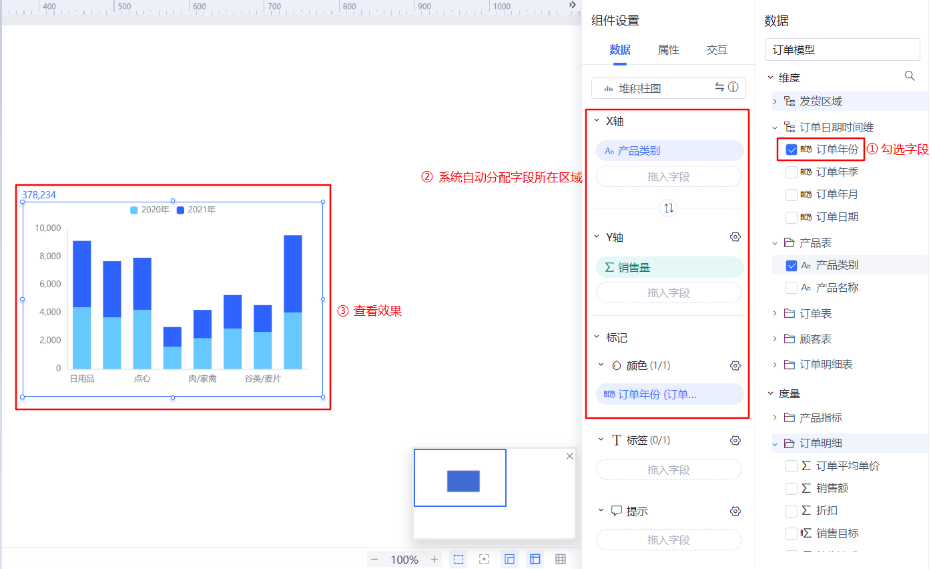
2)拖拽“产品类别”字段到“X轴”,“订单年份”字段到“颜色”,“销售量”字段到“Y轴”,拖动字段过程中,能接收该字段的区域外圈显示蓝色高亮框,效果如下:
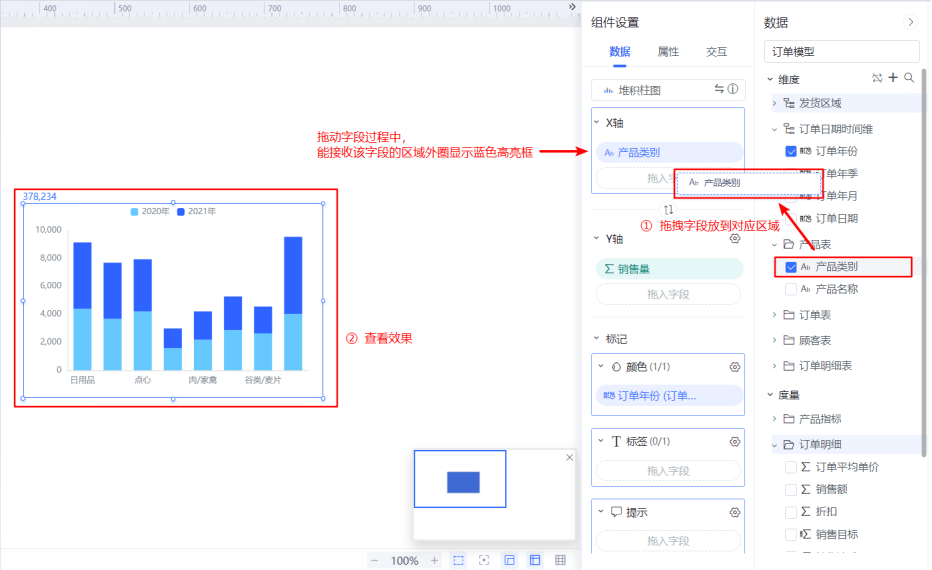
1)在标记区的“颜色”标记上点击 ![]() ,进入颜色设置界面。
,进入颜色设置界面。
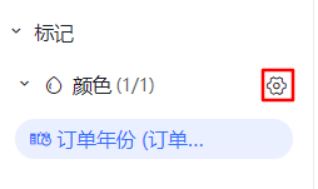
2)在颜色设置界面中,选择内置颜色系列“花海”,此时左侧数据项的颜色自动根据所选的颜色系列取色,点击 确定
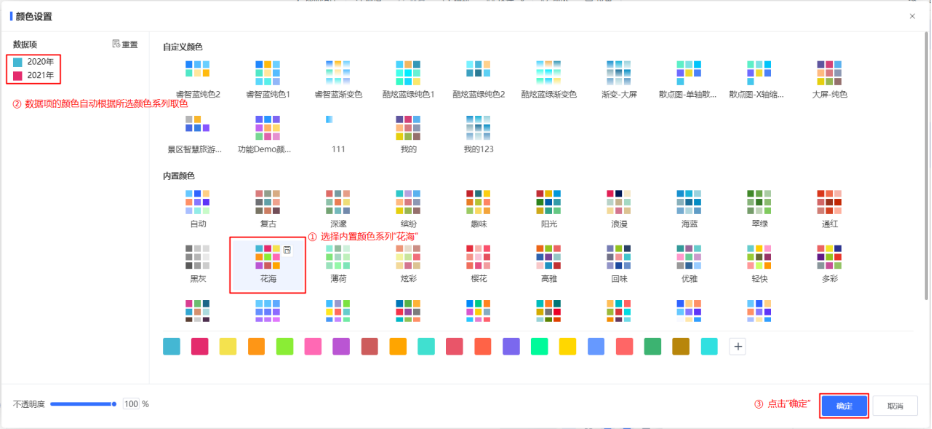
3)关闭颜色设置界面后,查看堆积柱图的颜色效果。

1)标记区的“标签”标记上点击 ![]() ,打开标签设置界面,设置标签为 显示 ,查看堆积柱图的标签效果。
,打开标签设置界面,设置标签为 显示 ,查看堆积柱图的标签效果。
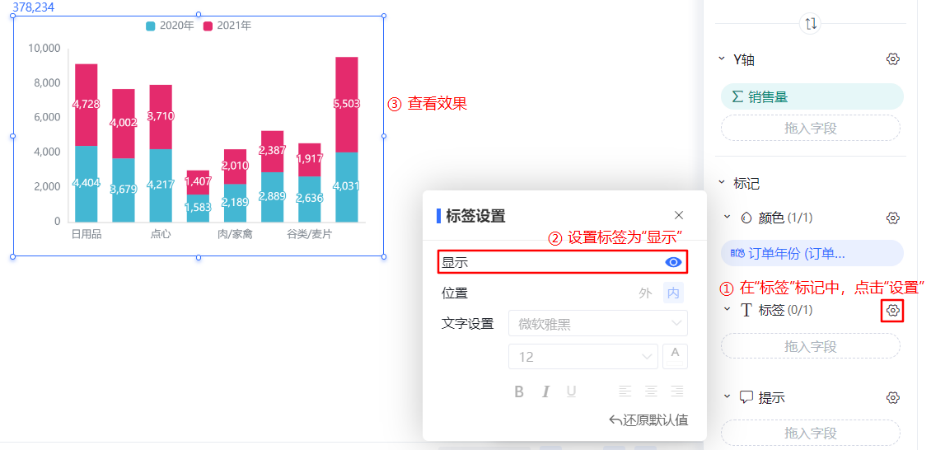
2)手动拖拽调整组件宽度
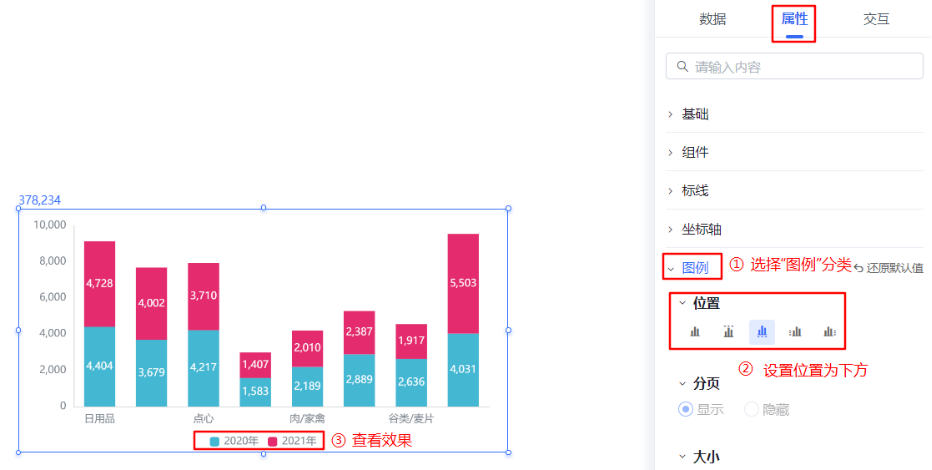
3)在 图例 分类的 位置 中,设置图例位置为 下方 ,即可得到场景中所需图形效果,如下图所示
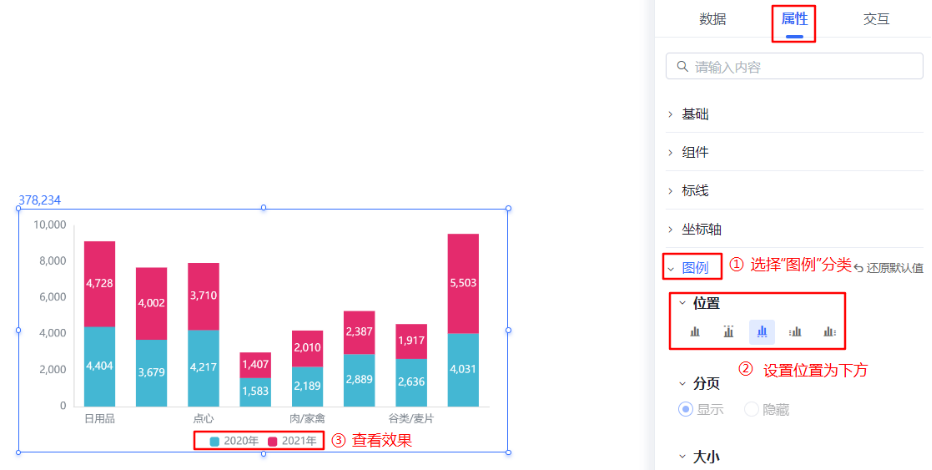
点击页面工具栏的 保存 ,进入保存设置界面。选择所需保存的路径,以及输入仪表盘名称,点击 确定 ,即完成第一个可视化组件的制作。
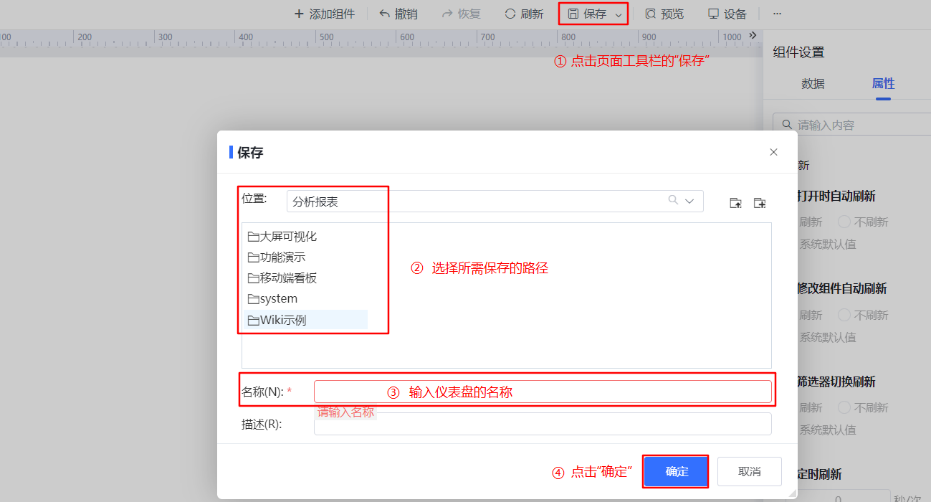
思迈特软件(Smartbi)的可视化设计能力,得到了业界的广泛认可。Smartbi不仅支持多种图表类型,还提供了丰富的配色和布局选项,以及强大的交互功能,使用户能够轻松创建高质量的可视化图表。通过Smartbi,用户可以快速地将数据转化为有价值的可视化信息,从而更好地进行数据分析和决策。
扫码添加「小麦」领取 >>>

覆盖传统BI、自助BI、现代BI不同发展阶段,满足企业数字化转型的多样化需求
电话:
邮箱:

一对一专属咨询